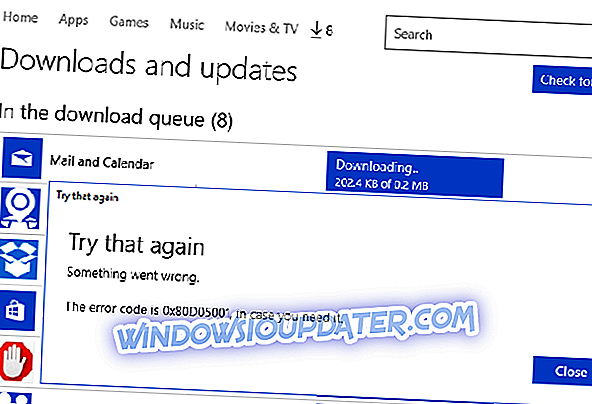Musikelskere vil helt sikkert have brugt Spotify på et eller andet tidspunkt. Men der kommer næsten altid en tid, når du finder noget nyt og farvel til det, du har kendt længst.
Dette gælder for brugere, der vil helt fjerne og slippe Spotify fra deres computere eller enheder.
Hvis du er på Windows 7, det mest populære OS i verden, og kæmper for at udslette appen fra din computer, er det for dig.
Sådan fjerner du Spotify helt på Windows 7
- Fjern og fjern manuelt alle komponenter eller elementer manuelt
- Brug en afinstallerer til automatisk at fjerne og slette relaterede elementer
Metode 1 - Afinstaller Spotify manuelt
Dette er en delikat proces, fordi du er nødt til fysisk at fjerne hver fil og / eller mappe, der er relateret til Spotify, og sørg for, at den er helt ryddet fra din computer, før du fortsætter, ellers vil den ligge et eller andet sted indenfor.
Brugere, der bruger den manuelle indstilling til fuldstændig at afinstallere appen og relaterede filer eller elementer, advares for at sikre, at de sletter alt, fordi Windows Uninstaller muligvis ikke er effektiv til at fjerne appen. De fleste relaterede filer forbliver stadig efter fjernelse eller afinstallation af selve applikationen, hvilket kan påvirke en vellykket geninstallation af appen.
Ideelt set skal du afinstallere ethvert program fra din computer, gennem kontrolpanelet og derefter finde det nødvendige program og afinstallere det.
For at gennemføre en fuldstændig afinstallation af appen selv er her hurtige og nemme trin at følge:
- Højreklik på Spotify-appen .
- Klik på Afslut eller Stop .
- Klik på Start .
- Vælg Kontrolpanel .
- Klik på Afinstaller et program .
- Vælg Spotify fra listen over installerede applikationer.
- Klik på Afinstaller . Dette viser et panel, hvor du kan klikke og starte fjernelsen eller sletningen.
- Når afinstallationen er færdig, skal du klikke på Luk .
- Genstart computeren.
Når du først har fulgt disse trin, vil næste fase være at fjerne alle filer, der er relateret til den app, der stadig findes inden for din computer.
Følg disse trin for at rydde eventuelle relaterede filer:
- Tjek dit C- drev for at bekræfte, om der er filer eller mapper i tilknytning til Spotify, der stadig findes under mappen Programmer, og slet filerne.
- Hvis du er sikker på, at du har slettet disse mapper, skal du klikke på Søg fra startmenuen.
- Skriv regedit .
- Klik på Ok .
- Registreringseditoren åbnes på din computer.
- Slet eventuelle Spotify-registreringsposter, du finder.
Du kan også bruge disse trin til helt at slette eventuelle resterende elementer, der findes på dit lokale C-drev:
- Åbn Finder .
- Klik på Gå .
- Vælg bibliotek .
- Åbn Caches .
- Slet mappen spotify.client
- Gå tilbage med pilen.
- Åbn applikationssupport .
- Slet Spotify-mappe.
Andre brugere har brugt følgende trin:
- Gå til C: \ Users \\ AppData \ roaming \ Spotify.
- Slet alle filer i mappen
- Udfør afinstallation .
Når du bliver spurgt, om du vil fortsætte med at afinstallere, skal du som normalt klikke på Ja.
Metode 2 - Brug en afinstallerer til automatisk at fjerne / slette Spotify automatisk
Hvis du vælger denne mulighed, skal du downloade en tredjepart afinstallerer. Denne mulighed er meget bedre, hvis du ikke er villig til at blande sig med registreringsdatabasen og foretage ændringer på egen hånd. Tredjeparts afinstalleringsprogrammer rydder alle tilknyttede filer og mapper, fjerner registreringsposter, der er tildelt Spotify, og giver dig mulighed for at starte fra bunden uden at bekymre dig om mulig korruption.
Hele proceduren er ret intuitiv, og alt du skal gøre er at identificere Spotify på listen over installerede applikationer. Derefter skal du blot klikke på Afinstaller, og når denne proces er færdig, skal du scanne computeren for eventuelle resterende elementer, og genstart derefter din computer. Når du taler om at afinstallere softwarerester, kan du tjekke denne artikel for at se, hvad der er de bedste værktøjer til brug.
Lad os vide, om disse fungerede for dig i kommentarfeltet.